Este tutorial le mostrará cómo instalar la unidad en la nube MEGA.nz en el escritorio y el servidor de Ubuntu. MEGA.nz es un proveedor de almacenamiento en la nube de Nueva Zelanda. Ofrece 20 GB de almacenamiento gratuito al registrarse y también le permite obtener hasta 50 GB de espacio gratuito.
Características de MEGA.nz
- Cifrado de conocimiento cero (cifrado de extremo a extremo controlado por el usuario).
- Aplicaciones cliente de código abierto.
- Multiplataforma, disponible en Linux, macOS, Windows, iOS, Android y NAS.
- Sincronización completa y sincronización selectiva
- Autenticación de dos factores para una capa adicional de seguridad.
- Proteja su enlace para compartir con una contraseña o haga que caduque automáticamente después de un cierto período de tiempo.
- El control de versiones de archivos le permite revertir los archivos a un momento en el tiempo.
- MEGAdrop:una carpeta MEGAdrop permite que cualquier persona cargue archivos en su nube MEGA, incluso si no tiene una cuenta.
- MEGAchat:llamadas de audio/video con el chat cifrado de extremo a extremo de MEGA.
Instalar el cliente MEGAsync en el escritorio de Ubuntu
Si aún no tiene una cuenta de MEGA.nz, vaya al sitio web de MEGA.nz y cree una cuenta. Luego descargue el cliente de sincronización MEGA para Linux. Seleccione su versión de Ubuntu (Ubuntu 18.04, Ubuntu 20.04 o Ubuntu 21.04).

Una vez que se descarga el paquete de deb de sincronización de MEGA, cd al directorio de descarga. Por ejemplo, mi sincronización de MEGA se descarga en Downloads directorio en Inicio, así que ejecuto el siguiente comando. La tilde (~) representa el directorio de inicio.
cd ~/Downloads
Luego usa el apt administrador de paquetes para instalar el paquete deb. El punto (.) representa el directorio actual.
sudo apt install ./megasync-xUbuntu_20.04_amd64.deb
Tenga en cuenta que cuando escribe lo siguiente
sudo apt install ./megasync
Puedes presionar el Tab key, que completará automáticamente el nombre del archivo.
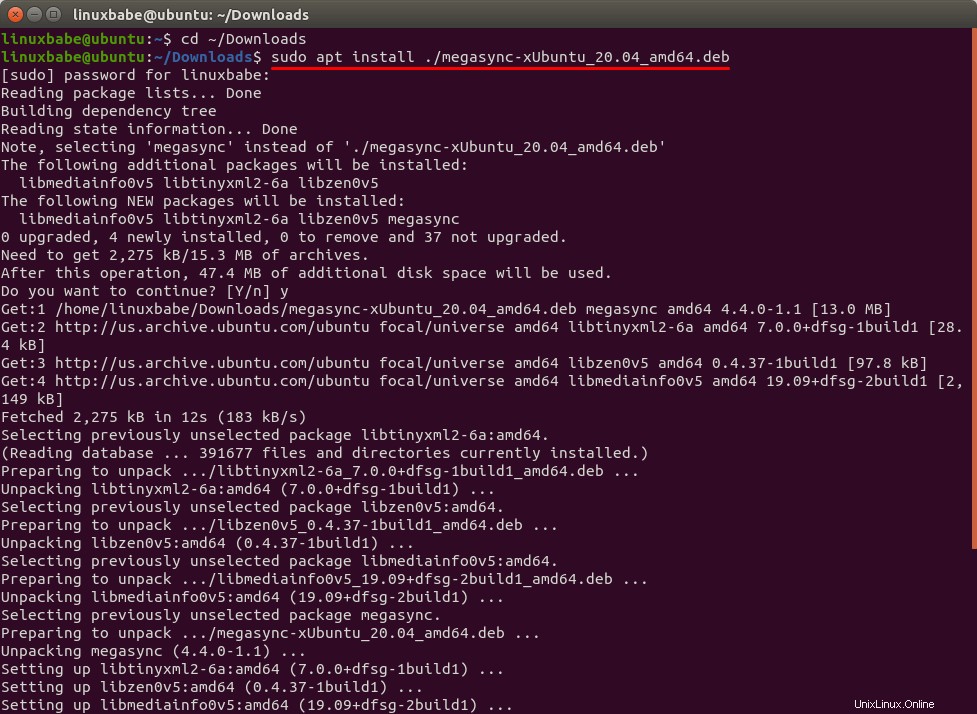
Una vez que esté instalado, abra MEGA sync desde el menú de su aplicación. Aparecerá una ventana de inicio de sesión. Ingrese su dirección de correo electrónico y contraseña de MEGA.nz.
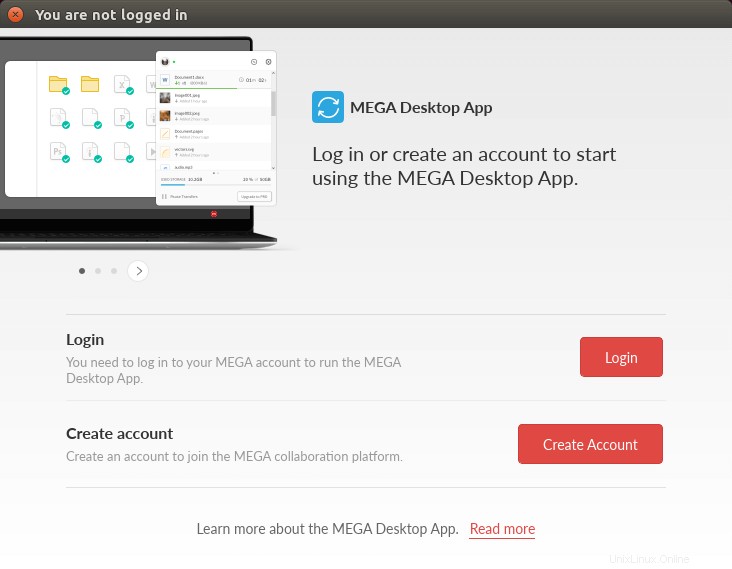
A continuación, puede elegir sincronizar todas las carpetas de la nube Mega o carpetas específicas. Elijo sincronización completa.
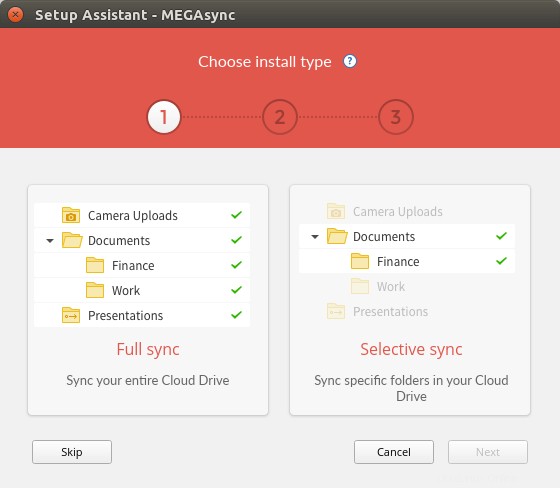
Luego elija la carpeta local que se usará para almacenar sus archivos MEGA.
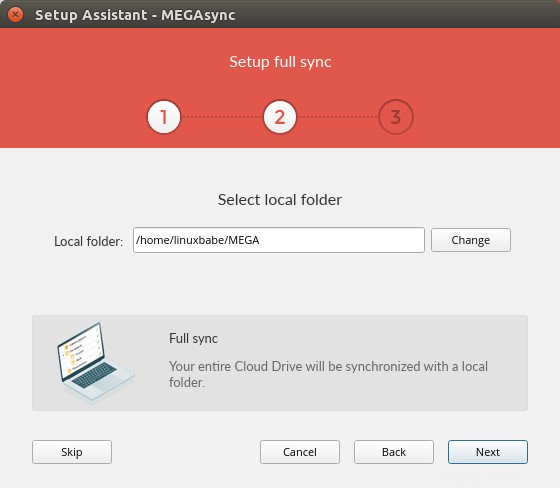
Una vez finalizada la configuración, también puede seleccionar otra carpeta en su disco duro para sincronizarla con la unidad en la nube de MEGA en la configuración.
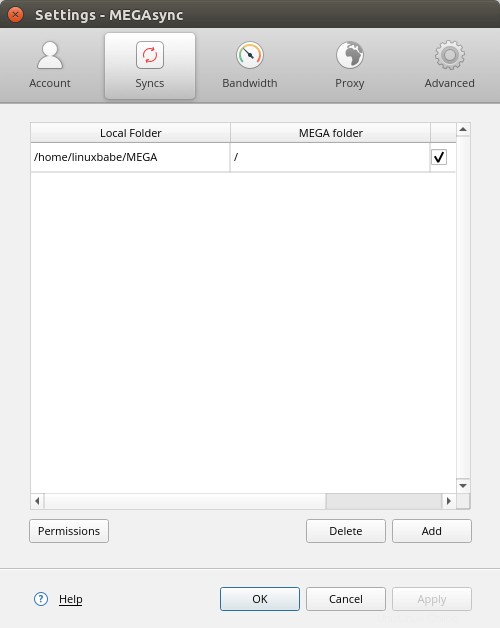
Cómo instalar el cliente MEGA en el servidor Ubuntu
Para usar MEGA en un servidor Ubuntu sin periféricos, debe instalar el cliente de línea de comandos de MEGA.
Descarga el cliente MEGA CMD. Seleccione su versión de Ubuntu (Ubuntu 18.04, Ubuntu 20.04 o Ubuntu 21.04).
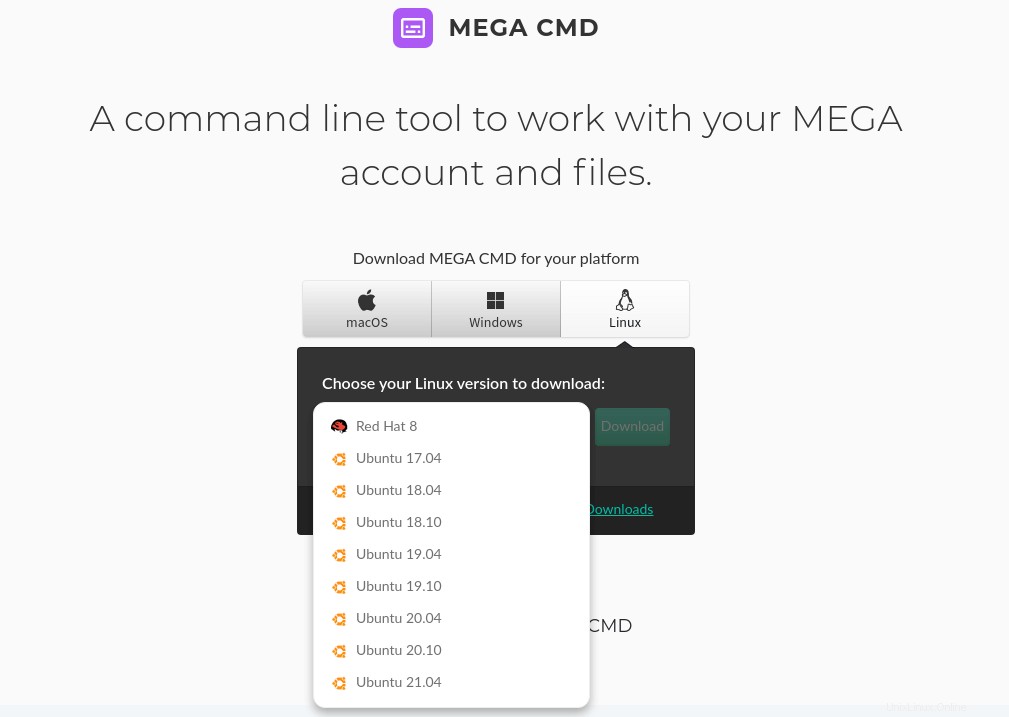
Puede usar el siguiente comando para descargarlo desde la línea de comandos.
wget https://mega.nz/linux/MEGAsync/xUbuntu_18.04/amd64/megacmd-xUbuntu_18.04_amd64.deb
wget https://mega.nz/linux/MEGAsync/xUbuntu_20.04/amd64/megacmd-xUbuntu_20.04_amd64.deb
wget https://mega.nz/linux/MEGAsync/xUbuntu_21.04/amd64/megacmd-xUbuntu_21.04_amd64.deb
Luego ejecute el siguiente comando para instalarlo.
sudo apt install ./megacmd*.deb
A continuación, ejecute el mega-cmd interactivo comando.
mega-cmd
Luego use el inicio de sesión del subcomando para iniciar sesión en su cuenta.
login your-mega-email-address
Se le pedirá que ingrese su contraseña de MEGA.
Una vez que haya iniciado sesión, se le colocará en la carpeta MEGA. Para salir, ejecuta
exit
Para reanudar la sesión, ejecute mega-cmd de nuevo.
mega-cmd
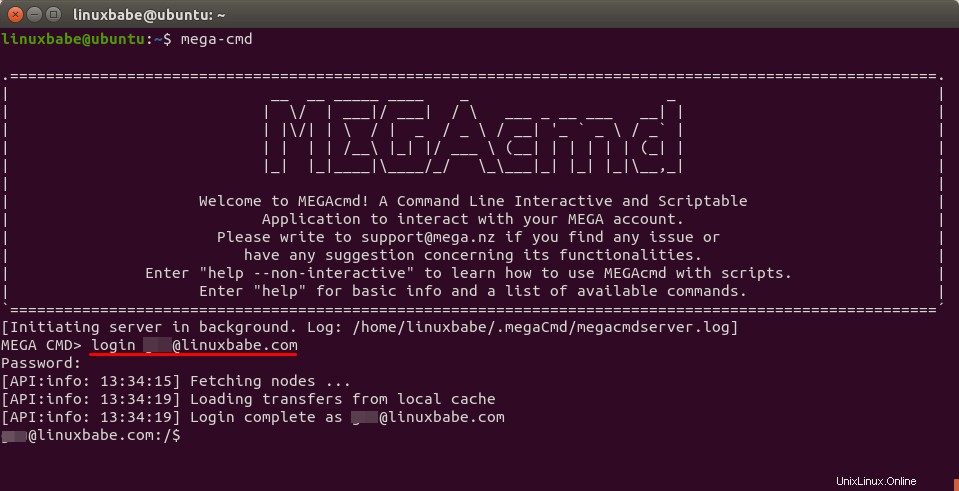
Para aprender a usar MEGA desde la línea de comandos, lea la guía detallada del usuario de MEGA CMD.
Obtener más espacio libre
Puede obtener hasta 50 GB de espacio libre.
- Instala la aplicación de escritorio MEGA para obtener 5 GB de almacenamiento gratuito.
- Instala la aplicación móvil MEGA para obtener 5 GB de almacenamiento gratuito.
- Agregue un número de teléfono para obtener 5 GB de almacenamiento gratuito.
- Invita a tus amigos a registrarse en MEGA. Cada uno le proporcionará 5 GB de almacenamiento gratuito.
Sin embargo, estos bonos son válidos solo por 365 días. Para obtener más información, consulta la página de logros de MEGA.